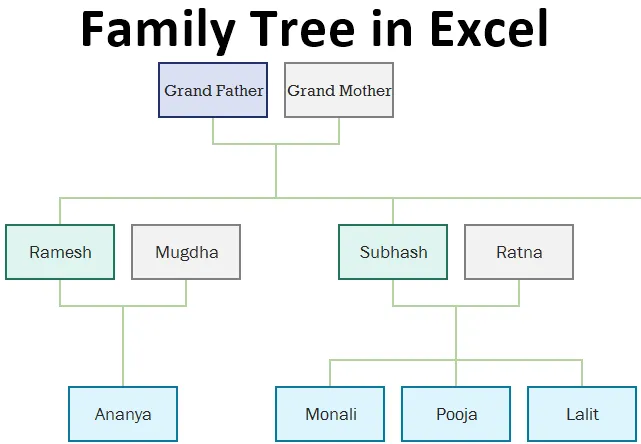
Drzewo genealogiczne w programie Excel (spis treści)
- Wprowadzenie do drzewa genealogicznego w programie Excel
- Przykłady drzewa genealogicznego w programie Excel
Wprowadzenie do drzewa genealogicznego w programie Excel
Tworzenie drzew genealogicznych to świetna zabawa podczas naszych szkolnych dni i wydaje się, że jest to również popularny projekt. Byłoby świetnym pomysłem, aby przedstawić całe drzewo genealogiczne krewnym i zaskoczyć ich pracą, którą wykonujesz, wykopując korzenie całej hierarchii rodzinnej. Jednak, chociaż możesz wykopać korzenie, równie ważne jest, aby przedstawić je w atrakcyjny wizualnie sposób. Co jeśli powiem, Microsoft Excel ma wszystko, czego potrzebujesz, aby przedstawić swoje drzewo genealogiczne krewnym w przyjemny dla oka sposób? Nie zdziw się, jest to możliwe. Dzięki bogatej różnorodności tematów Excel może się dotykać. W tym artykule zobaczymy, jak można wygenerować drzewo genealogiczne w programie Excel od zera, a także przy użyciu wbudowanego szablonu udostępnionego w programie Excel.
Przykłady drzewa genealogicznego w programie Excel
Rozpocznijmy teraz eksplorację różnych sposobów sumowania wielu wierszy w programie Excel za pomocą poniższych przykładów.
Możesz pobrać ten szablon Excel z drzewa genealogicznego tutaj - Szablon Excel z drzewa genealogicznegoPrzykład # 1 - Tworzenie drzewa rodzinnego w programie Excel od zera
Stwórzmy proste drzewo genealogiczne w programie Excel od zera. Aby to zrobić, wykonaj następujące czynności:
Krok 1: Otwórz nowy pusty arkusz programu Excel i kliknij kartę Wstaw.
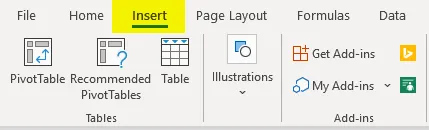
Krok 2: Jak tylko klikniesz kartę Wstaw znajdującą się na najwyższej wstążce w programie Excel, zobaczysz szereg operacji dodanych pod nią. Kliknij opcję Ilustracje w środku. Ta opcja umożliwia wstawianie obrazów, kształtów, ikon itp. Pod plikiem programu Excel. Kliknij Kształty, a zobaczysz zakres różnych kształtów dostępnych do dodania pod arkuszem programu Excel.
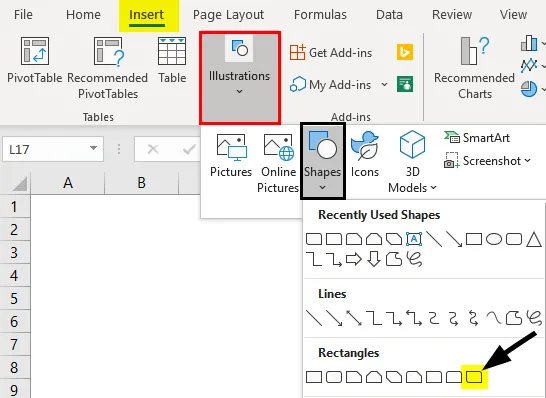
Krok 3: Przejrzyj dostępne kształty i wybierz jeden z nich, który Twoim zdaniem będzie dobry, reprezentując drzewo genealogiczne. Przejdę do gry Rectangle: Diagonal Corners Rounded . Po wybraniu kształtu narysuj go pod arkuszem programu Excel, jak pokazano poniżej.
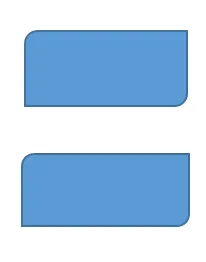
Krok 4: Po zakończeniu dodaj kształty z tekstem odpowiednio jako Wielki Ojciec i Wielka Matka. To są korzenie naszego drzewa genealogicznego. Zobacz zrzut ekranu poniżej.
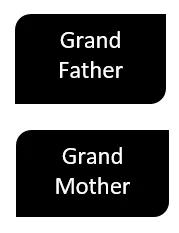
Krok 5: Przejdź do ilustracji i wybierz linię łączącą, która łączy te dwa pierwiastki razem.
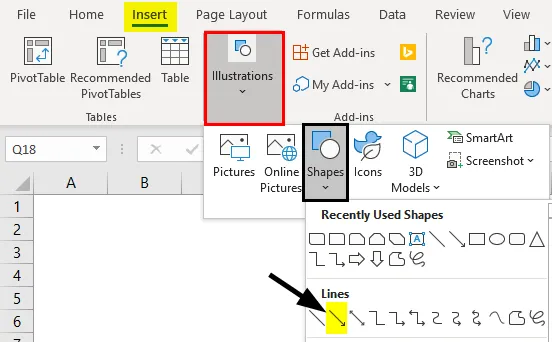
Krok 6: Połącz dwa kształty za pomocą tej linii złącza. Zobaczysz to jak na zrzucie ekranu poniżej.
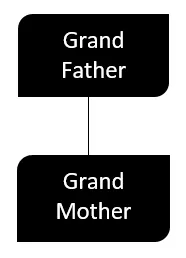
Krok 7: Na podstawie liczby dzieci dziadka i babci możesz dodać kształty obok nich obojga. Metoda dodawania kształtów będzie taka sama jak w poprzednich krokach. Dodam trzy kształty, ponieważ moi dziadkowie mają troje dzieci, a mianowicie Ramesha, Subhasha i Ushę. Zobacz zrzut ekranu poniżej, aby uzyskać lepszą wizualizację.
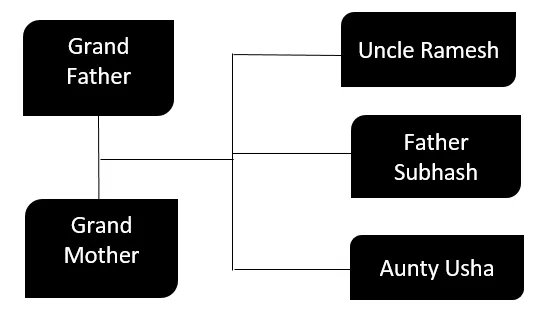
Krok 8: Teraz wszystkie troje dzieci moich dziadków są małżeństwem. Dlatego dodajmy imiona ich żon i męża. W końcu dodamy nowe kształty związane z wujem Rameshem (jego żoną), ojcem Subhashem (jego żoną) i ciocią Ushą (jej mężem). Zobacz poniższy zrzut ekranu w celach informacyjnych.
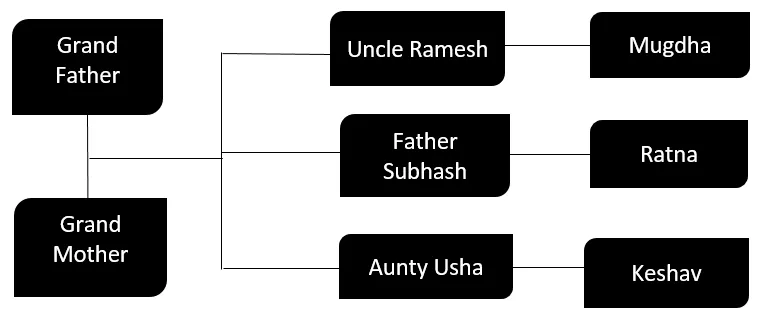
Najwyraźniej Mugdha jest żoną Ramesha, Ratna jest żoną Subhasha, a Keshav jest mężem Uszy.
Krok 9: Teraz dodaj dzieci, które mają Ramesh i Mugdha, Subhash i Ratna, Usha i Keshav. Nadchodzi jeszcze kilka oddziałów.
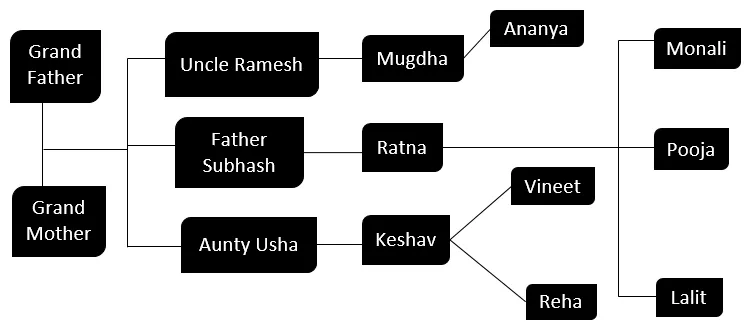
Jeśli widzisz teraz strukturę, drzewo wygląda następująco:
- Wujek Ramesh i ciocia Mugdha mają jedną córkę Ananię.
- Mój ojciec Subhash i matka Ratna ma dwie córki Monali i Pooja wraz z synem o imieniu Lalit
- Ciocia Usha i jej wujek Keshav mają dwoje dzieci Vineet i Reha.
W ten sposób moje drzewo genealogiczne jest gotowe. Użyliśmy podstawowych kształtów i niektórych linii, aby połączyć wszystkie gałęzie z korzeniami (Grand-Father & Grand-Mother). W ten sposób możemy wygenerować drzewo genealogiczne w programie Excel poprzez złom.
Przykład # 2 - Tworzenie drzewa genealogicznego za pomocą internetowego szablonu Excel
W tej chwili widzieliśmy, jak utworzyć drzewo genealogiczne poprzez złom za pomocą niektórych wbudowanych kształtów w programie Excel. Istnieją jednak również gotowe szablony do tego celu w programie Excel, za pomocą których można wygenerować i dostosować drzewo genealogiczne w ciągu kilku minut. Zobaczmy, jak możemy to zrobić.
Krok 1: Przejdź do menu Plik (znajdującego się w lewym najbardziej rogu) na wstążce Excel i kliknij Nowy.
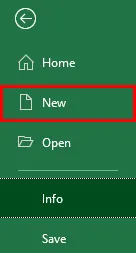
Krok 2: jak tylko klikniesz Nowy, zobaczysz szereg szablonów Excela do różnych celów. Jeśli ten, którego szukasz, nie jest widoczny, zawsze możesz użyć pola wyszukiwania. Wpisz drzewo genealogiczne pod polem wyszukiwania i naciśnij przycisk Enter / kliknij opcję Znajdź. Zobaczysz kilka szablonów dostosowanych do tego celu.
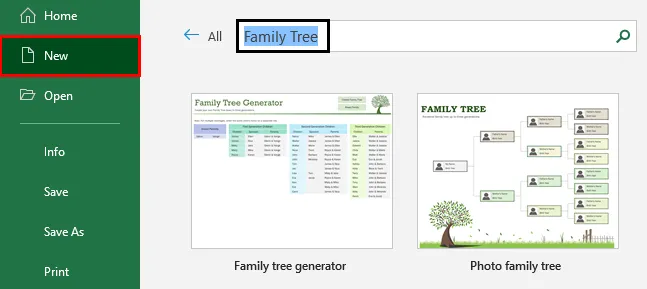
Krok 3: Wybierz szablon pięści i pobierz go, aby móc użyć tego szablonu do utworzenia własnego drzewa genealogicznego w mgnieniu oka. Jeśli już pobrałeś ten szablon, prawdopodobnie zobaczysz opcję Utwórz po wybraniu szablonu. Kliknij tę opcję.
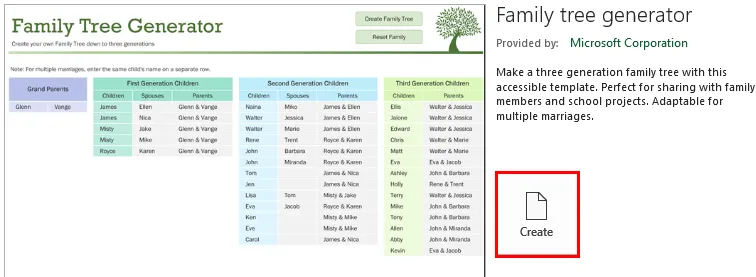
Krok 4: Po kliknięciu przycisku Utwórz szablon zostanie załadowany do programu Excel i możesz go teraz użyć do utworzenia własnego drzewa genealogicznego.
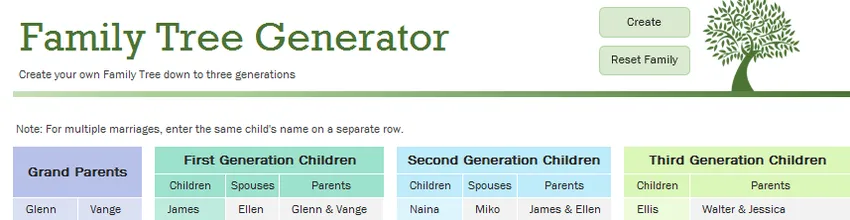
Krok 5: Uzupełnij dane zgodnie z własnymi wymaganiami w bloku dziadków, dzieci z pierwszej generacji, dzieci z drugiej generacji itp. Zobacz poniższy zrzut ekranu, pod którym wypełniłem dane dla mojej rodziny.
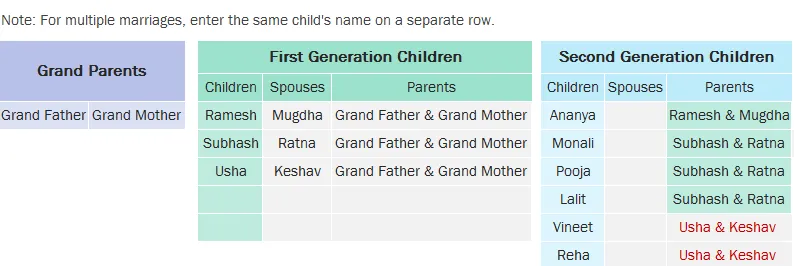
Krok 6: Po zakończeniu wypełniania nazwisk członków rodziny pojawi się przycisk o nazwie Utwórz drzewo genealogiczne. Kliknij ten przycisk i Bingo!
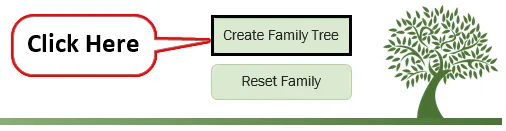
Kliknij ten przycisk, aby utworzyć Drzewo genealogiczne z podanymi informacjami, a zobaczysz schemat drzewa genealogicznego, jak pokazano na zrzucie ekranu poniżej.
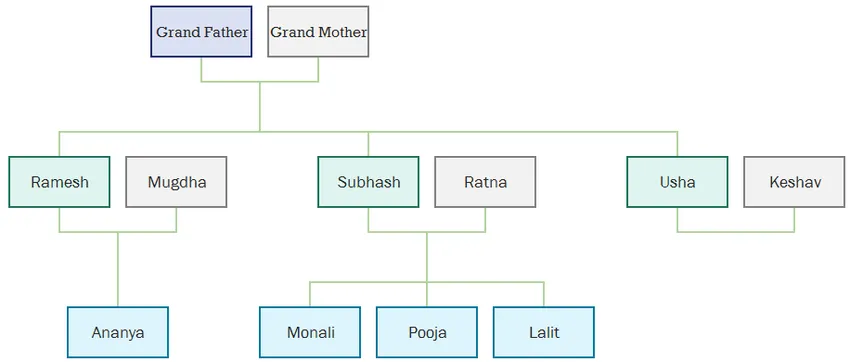
W ten sposób możemy stworzyć drzewo genealogiczne z automatycznym wbudowanym szablonem dostępnym w Excelu. To jest z tego artykułu. Podsumujmy te rzeczy, pamiętając o kilku punktach:
O czym należy pamiętać o drzewie genealogicznym w programie Excel
- Tworząc drzewo genealogiczne za pomocą wbudowanego szablonu programu Excel, upewnij się, że masz połączenie z Internetem, aby móc pobrać szablon z biblioteki. Jeśli jesteś offline, nie będziesz mógł korzystać z wbudowanego szablonu.
- Tworząc drzewo genealogiczne bez wbudowanego szablonu, możesz skopiować i wkleić liście oraz gałęzie, aby zaoszczędzić cenny czas.
Polecane artykuły
Jest to przewodnik po drzewie genealogicznym w programie Excel. Tutaj omawiamy, jak utworzyć drzewo genealogiczne w programie Excel wraz z praktycznymi przykładami i szablonem programu Excel do pobrania. Możesz także przejrzeć nasze inne sugerowane artykuły -
- Jak utworzyć wykres Marimekko Excel?
- Przykłady użycia funkcji PRODUKT w programie Excel
- Tworzenie wykresu świecznika w programie Excel
- Zastosowania pola nazwy w programie Excel